Smartscrenen是標識報告的網絡釣魚和惡意軟件站點的過濾器,並有助於保護您的計算機免受攻擊。有一個錯誤,上面寫著“現在無法達到智能屏幕”,並阻止您下載應用程序。在本文中,Isoft將告訴您7種解決“智能屏幕現在無法達到的方法”的方法。
第1部分:什麼原因導致智能屏幕無法達到?
現在無法達到智能屏幕通常在您嘗試下載應用程序的情況下發生。有時由於以下原因而發生:
1。互聯網連接差。Windows SmartScreen是一種基於Internet的保護工具,因此它需要良好且穩定的Internet連接才能工作。
2。 WindowsSmartScreen被禁用。如果未啟用智能屏幕服務,它也將導致現在無法達到智能屏幕。
3。使用代理服務器。智能屏幕可能與代理服務器不兼容。
4。惡意軟件和病毒攻擊。此問題可能是由您的計算機上的惡意軟件和病毒引起的。
第2部分:7種修復智能屏幕的方法現在無法達到
該部分包括現在無法達到修復智能屏幕的7種綜合方法。讓我向您展示每種方法的詳細步驟。
- 方法1:連接到穩定的互聯網
- 方法2:禁用代理服務器
- 方法3:啟用Windows Defender SmartScreen
- 方法4:運行Windows Defender掃描惡意軟件和病毒
- 方法5:檢查智能屏幕設置
- 方法6:在邊緣瀏覽器中禁用智能屏幕。
- 方法7:創建一個新的Microsoft帳戶
方法1:連接到穩定的互聯網
SmartScreen需要穩定的Internet連接來保護您的計算機免受病毒的侵害,因此您最好切換到另一個穩定的Internet,然後檢查是否已修復了智能屏幕。你可以測試您的互聯網速度查看互聯網是否穩定。
方法2:禁用代理服務器
使用代理服務器將以某種方式影響智能屏幕使用情況,您可以嘗試禁用代理服務器進行檢查。
步驟1:按WIN + I鍵打開設置;
步驟2:選擇網絡和互聯網;
步驟3:選擇代理選項卡;
步驟4:將“使用代理服務器”切換為OFF;

方法3:啟用Windows Defender SmartScreen
有時,由於禁用了智能屏幕配置,因此無法立即達到智能屏幕。您應該啟用智能屏幕。
步驟1:按WIN + R鍵,然後鍵入”gpedit.msc”,然後按Enter;
步驟2:導航到以下位置:計算機配置>管理模板> Windows組件>文件資源管理器;
步驟3:找到並雙擊“配置Windows Defender SmartScreen”選項;

步驟4:檢查“啟用”,然後單擊確定。

方法4:運行Windows Defender掃描惡意軟件和病毒
由於惡意軟件和病毒攻擊,無法立即達到智能屏幕,您可以在計算機上進行全面掃描。
步驟1:按WIN + I鍵打開設置;
步驟2:選擇更新和安全;
步驟3:選擇“ Windows安全”選項卡,然後單擊“打開Windows安全性”;

步驟4:單擊病毒和威脅保護,單擊掃描選項;
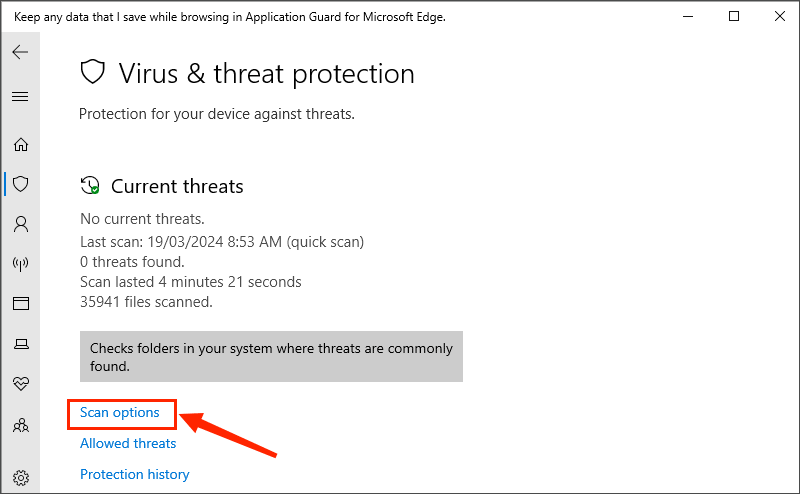
步驟5:勾選完整掃描,立即單擊掃描;然後等待掃描完成,以檢查“現在無法達到智能屏幕”。
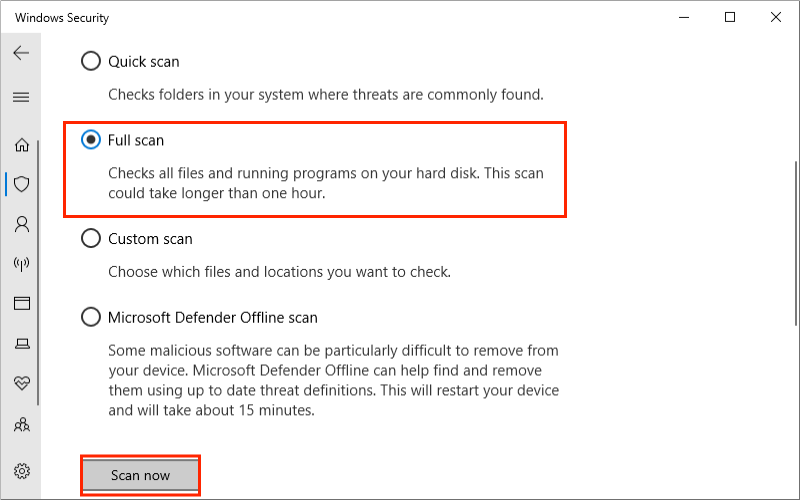
方法5:檢查智能屏幕設置
當您嘗試下載和安裝應用程序時,SmartScreen掃描應用程序和文件。因此,您可以暫時禁用“檢查應用程序和文件”設置,直到完成下載。
步驟1:在搜索欄中鍵入“基於聲譽的保護”並打開它;
步驟2:找到“檢查應用程序和文件”選項,然後將其切換為關閉;然後檢查一下Microsoft智能屏幕是否無法固定。
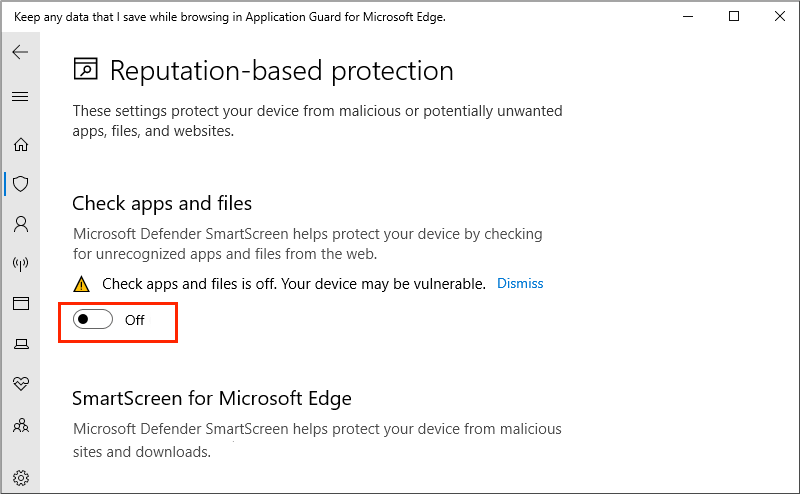
方法6:在邊緣瀏覽器中禁用智能屏幕。
您正在嘗試從網站下載一個應用程序,但警告您現在無法達到智能屏幕。因此,您可以嘗試禁用Microsoft Defender SmartScreen。
步驟1:打開邊緣瀏覽器設置;
步驟2:選擇“隱私,搜索和服務”選項卡;
步驟3:向下滾動並找到Microsoft Defender SmartScreen,然後將其關閉。

方法7:創建一個新的Microsoft帳戶
當您的用戶帳戶損壞時,此錯誤也會發生,您可以創建一個新帳戶。
步驟1:打開設置並選擇帳戶;
步驟2:選擇“家庭和其他用戶”,然後單擊“將其他人添加到此PC中”;

步驟3:單擊“我沒有此人的登錄信息”;
步驟4:單擊“無需Microsoft帳戶的用戶”,然後按照說明進行操作。

